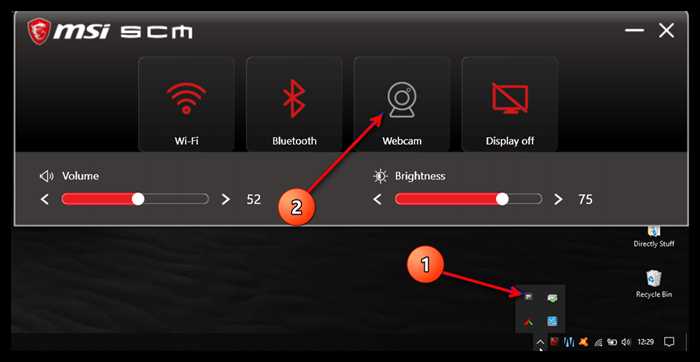- Открыть программу для редактирования текста
- Найти ярлык программы на рабочем столе
- Щелкнуть по ярлыку программы, чтобы открыть ее
- Выбрать место для вставки текста
- Переместить курсор в нужное место документа
- Выделить текст, который нужно заменить
- Вставить скопированный текст
- Нажать комбинацию клавиш «Ctrl+V» для вставки текста
- Вопрос-ответ:
- Как вставить скопированный текст на ноутбуке?
- Как вставить текст, скопированный с другого документа, на ноутбуке?
- Как вставить текст на ноутбуке, если я не знаю, как скопировать его?
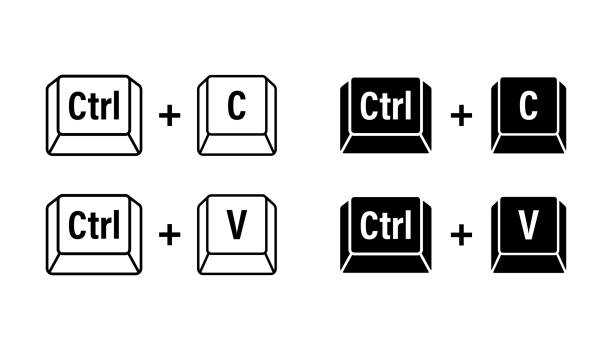
Вставка скопированного текста на ноутбуке — это одна из самых простых и полезных функций, которую можно использовать в повседневной работе. Независимо от того, нужно ли вставить цитату из интернета, текст из документа или просто скопированный фрагмент, этот процесс займет всего несколько секунд.
Для начала, откройте программу или приложение, в котором вы хотите вставить скопированный текст. Это может быть текстовый редактор, электронная таблица, электронная почта или любое другое приложение, в котором вы работаете с текстом.
Затем, найдите место, куда вы хотите вставить скопированный текст. Поставьте курсор в это место, чтобы указать программе, где именно вы хотите вставить текст.
Теперь, чтобы вставить скопированный текст, нажмите сочетание клавиш Ctrl + V на клавиатуре. Вы также можете нажать правую кнопку мыши и выбрать опцию «Вставить» из контекстного меню.
Поздравляю! Вы только что вставили скопированный текст на своем ноутбуке. Теперь вы можете продолжить работу с текстом, отредактировать его или использовать по своему усмотрению.
Открыть программу для редактирования текста

Чтобы вставить скопированный текст на ноутбуке, вам понадобится открыть программу для редактирования текста. Это может быть любой текстовый редактор, такой как Microsoft Word, Google Документы или блокнот.
1. Найдите ярлык программы на рабочем столе или в меню «Пуск».
2. Щелкните по ярлыку программы, чтобы открыть ее.
3. Если программа требует входа в систему, введите свои учетные данные и нажмите «Войти».
4. После открытия программы вы увидите пустое окно, готовое для редактирования текста.
Теперь вы готовы вставить скопированный текст в программу и начать его редактирование.
Найти ярлык программы на рабочем столе

Если вы хотите вставить скопированный текст на ноутбуке, то вам необходимо найти ярлык программы на рабочем столе. Для этого выполните следующие шаги:
- Взгляните на рабочий стол вашего ноутбука. Обычно ярлыки программ находятся прямо на рабочем столе.
- Прокрутите рабочий стол, если не видите нужного ярлыка сразу. Возможно, он находится на другой странице рабочего стола.
- Если вы все еще не можете найти ярлык программы, воспользуйтесь функцией поиска. Нажмите на клавиатуре сочетание клавиш Win + S (для Windows) или Cmd + Space (для Mac), чтобы открыть поиск.
- В поле поиска введите название программы, ярлык которой вы хотите найти.
- Нажмите Enter или кликните на значок поиска, чтобы начать поиск.
- После выполнения поиска вы увидите результаты, включая ярлык программы на рабочем столе.
Теперь, когда вы нашли ярлык программы на рабочем столе, вы можете вставить скопированный текст в эту программу и продолжить работу.
Щелкнуть по ярлыку программы, чтобы открыть ее
Чтобы вставить скопированный текст на ноутбуке, необходимо открыть программу, в которую вы хотите вставить текст. Для этого щелкните по ярлыку программы на рабочем столе или найдите ее в меню «Пуск».
После того как вы открыли программу, выберите место, где вы хотите вставить текст. Это может быть поле ввода, текстовый документ или другое место, где вы можете редактировать текст.
Далее, нажмите правой кнопкой мыши в выбранном месте и выберите опцию «Вставить» из контекстного меню. Вы также можете использовать комбинацию клавиш Ctrl+V для вставки текста.
После этого скопированный текст будет вставлен в выбранное место программы на вашем ноутбуке. Вы можете отредактировать текст, если это необходимо, и сохранить изменения.
Теперь вы знаете, как вставить скопированный текст на ноутбуке, используя ярлык программы. Этот метод применим к большинству программ на ноутбуке и позволяет быстро и удобно вставлять текст в нужные места.
Выбрать место для вставки текста
После того, как вы скопировали нужный текст на ноутбуке, вам необходимо выбрать место, куда вы хотите его вставить. Это может быть любое место в документе, где вы хотите разместить скопированный текст.
Вы можете выбрать место для вставки текста, щелкнув на нужном месте в документе с помощью мыши. После этого курсор будет находиться в выбранном месте, и вы сможете вставить скопированный текст, нажав комбинацию клавиш Ctrl+V или выбрав пункт «Вставить» в контекстном меню.
Также вы можете выбрать место для вставки текста, используя команды редактора текста. Например, вы можете переместить курсор на нужное место с помощью стрелок на клавиатуре и затем нажать клавишу Insert, чтобы вставить скопированный текст.
Помните, что выбранное место для вставки текста должно быть пустым или содержать только текст, который вы хотите заменить. Если в выбранном месте уже есть текст, то вставленный текст заменит его.
Переместить курсор в нужное место документа
Чтобы вставить скопированный текст на ноутбуке, необходимо сначала переместить курсор в нужное место документа. Для этого выполните следующие шаги:
- Откройте документ, в который вы хотите вставить текст, на ноутбуке.
- Найдите место, куда вы хотите вставить текст. Это может быть пустая строка, абзац или любое другое место в документе.
- Нажмите левую кнопку мыши в нужном месте документа. Курсор должен появиться в этом месте.
- Переместите курсор в нужное положение, если необходимо. Для этого можно использовать стрелки на клавиатуре или мышь.
Теперь, когда курсор находится в нужном месте документа, вы можете перейти к следующему шагу — вставке скопированного текста на ноутбуке.
Выделить текст, который нужно заменить

Перед тем как вставить текст на ноутбуке, необходимо выделить его. Для этого можно использовать несколько способов:
1. Выделение с помощью мыши: Наведите курсор на начало текста, который нужно выделить, зажмите левую кнопку мыши и, не отпуская ее, проведите курсор до конца текста. Выделенный текст будет подсвечен.
2. Выделение с помощью комбинации клавиш: Переместите курсор на начало текста, зажмите клавишу Shift и, не отпуская ее, переместите курсор до конца текста. Выделенный текст также будет подсвечен.
Выделенный текст можно заменить, нажав клавиши Ctrl + V или выбрав опцию «Вставить» в контекстном меню. Таким образом, вы сможете вставить нужный текст на ноутбуке.
Вставить скопированный текст
Если вы хотите вставить скопированный текст на ноутбуке, следуйте этим простым шагам:
- Откройте программу или приложение, в котором вы хотите вставить текст.
- Нажмите правой кнопкой мыши на месте, где вы хотите вставить текст.
- В контекстном меню выберите опцию «Вставить» или нажмите комбинацию клавиш Ctrl+V.
- Скопированный текст будет вставлен в выбранное место.
Теперь вы можете продолжить работу с вставленным текстом на своем ноутбуке.
Нажать комбинацию клавиш «Ctrl+V» для вставки текста
После того, как вы скопировали нужный текст на ноутбуке, вам необходимо его вставить. Для этого используйте комбинацию клавиш «Ctrl+V».
1. Найдите место, куда хотите вставить текст.
2. Поместите курсор в это место.
3. Нажмите и удерживайте клавишу «Ctrl».
4. Нажмите клавишу «V».
5. Отпустите обе клавиши.
Теперь текст, который вы скопировали, будет вставлен в выбранное вами место на ноутбуке.
Вопрос-ответ:
Как вставить скопированный текст на ноутбуке?
Чтобы вставить скопированный текст на ноутбуке, сначала нужно найти место, куда вы хотите вставить текст. Затем нажмите правую кнопку мыши и выберите опцию «Вставить» из контекстного меню. Текст будет вставлен в выбранное место.
Как вставить текст, скопированный с другого документа, на ноутбуке?
Чтобы вставить текст, скопированный с другого документа, на ноутбуке, сначала откройте документ, из которого вы хотите скопировать текст. Выделите нужный текст и скопируйте его в буфер обмена, нажав комбинацию клавиш Ctrl+C. Затем перейдите в документ, в который вы хотите вставить текст, найдите нужное место и нажмите правую кнопку мыши. В контекстном меню выберите опцию «Вставить» или нажмите комбинацию клавиш Ctrl+V. Текст будет вставлен в выбранное место.
Как вставить текст на ноутбуке, если я не знаю, как скопировать его?
Если вы не знаете, как скопировать текст, но хотите вставить его на ноутбуке, есть несколько способов. Во-первых, вы можете выделить нужный текст и нажать комбинацию клавиш Ctrl+C, чтобы скопировать его в буфер обмена. Затем перейдите в документ, в который вы хотите вставить текст, найдите нужное место и нажмите правую кнопку мыши. В контекстном меню выберите опцию «Вставить» или нажмите комбинацию клавиш Ctrl+V. Во-вторых, вы можете нажать правую кнопку мыши на нужном тексте и выбрать опцию «Копировать» из контекстного меню. Затем перейдите в документ, в который вы хотите вставить текст, найдите нужное место и снова нажмите правую кнопку мыши. В контекстном меню выберите опцию «Вставить» или нажмите комбинацию клавиш Ctrl+V. Текст будет вставлен в выбранное место.